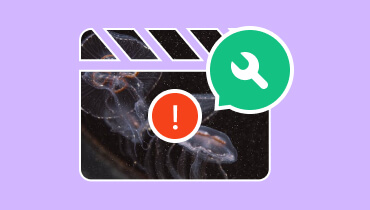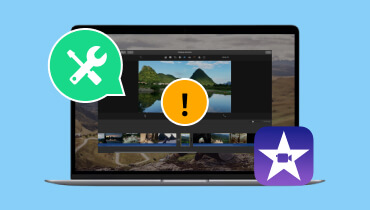5 דרכים מובילות לתיקון בעיית מסך שחור עם סאונד בנטפליקס
נטפליקס היא בין פלטפורמות הסטרימינג הנפוצות ביותר בעידן המודרני. היא יכולה להציע ז'אנרים מגוונים, מה שמאפשר למשתמשים ליהנות כמעט מכל תוכן הווידאו. מלבד זאת, היא יכולה גם להציע איכות וידאו מעולה לחוויית צפייה משופרת. עם זאת, ישנם מקרים בהם הפלטפורמה מציגה מסך שחור עם צליל, מה שיכול להיות מתסכל עבור המשתמשים והצופים. אם גם אתם נתקלים בבעיה כזו, אל דאגה יותר! במדריך זה, נספק לכם את כל הפתרונות הטובים ביותר לפתרון. מסך שחור של נטפליקס עם קול בעיות. כמו כן, ניתן לכם כמה סיבות מדוע בעיות מסוג זה מתרחשות במהלך השמעה. כדי ללמוד עוד על הדיון, מומלץ להתחיל בקריאת הכל מהמדריך הזה.
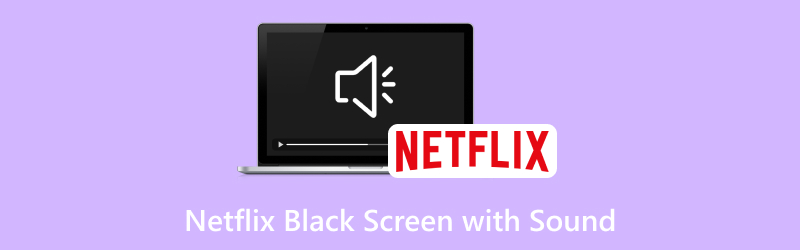
תוכן הדף
חלק 1. למה מסך הנטפליקס שלי שחור
ישנן רק שתי סיבות מדוע יש מסך שחור בנטפליקס שלך. למידע נוסף, אנא עיין בפרטים שלהלן.
חיבור אינטרנט גרוע או לא יציב
נטפליקס היא בין שירותי סטרימינג הווידאו מבוססי האינטרנט בהם ניתן להשתמש. משמעות הדבר היא שעליך להיות בעל חיבור אינטרנט חזק או מהיר כדי להשתמש בפלטפורמה ביעילות. לכן, אם חיבור האינטרנט שלך אינו יציב או חלש, קיים סיכוי שתיתקל בבעיית מסך שחור של נטפליקס. יחד עם זאת, ודא תמיד שתקינות ספק האינטרנט שלך תקינה.
כבל HDMI גרוע
אם אתם משתמשים במכשיר המשתמש ב-HDMI לחיבור למסך, עליכם לוודא שאתם משתמשים בכבל HDMI טוב יותר. כידוע לכולנו, כבל מסוג זה ממלא תפקיד מכריע בהעברת תוכן וידאו חלק מנטפליקס. הוא מעביר אותות וידאו ואודיו למסך. משמעות הדבר היא שאם הכבל שלכם אינו במצב תקין, ייתכן שתשמעו רק צליל מהתוכן, אך המסך יישאר שחור.
חלק 2. כיצד לתקן מסך שחור של נטפליקס ב-Windows וב-Mac
אם אתם משתמשים במחשב Windows או Mac, תוכלו לבקר בסעיף זה כדי לחקור את כל הפתרונות האפשריים הזמינים.
פתרון 1. השבתת הרחבות
בעת שימוש במחשב שולחני, אחד הפתרונות הטובים ביותר לפתרון הבעיה הוא להשבית תוספים מסוימים. ובכן, כולנו יודעים שתוספים יכולים לעזור לכם בדרכים שונות. עם זאת, תוספים מסוימים, כמו חוסם פרסומות, יכולים להשפיע על ביצועי הנטפליקס שלכם, כגון הצגת מסך שחור. כדי לפתור את הבעיה ב-Mac וב-Windows שלכם, דרך הפעולה הטובה ביותר היא להשבית את התוספים בדפדפן שלכם. תהליך ההשבתה הוא פשוט, כך שבין אם אתם מתחילים ובין אם לא, תוכלו להשלים את המשימה. תוכלו לבצע/להשתמש בשלבים הפשוטים הבאים כדי להשבית את התוספים באופן מיידי.
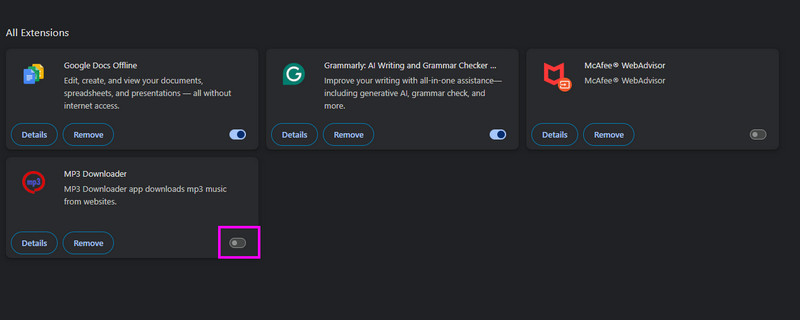
שלב 1. פתחו את הדפדפן שלכם ולחצו על סיומת סעיף בממשק הימני.
שלב 2. לאחר מכן, לחץ על ניהול הרחבות אפשרות, ותראה את כל התוספים המותקנים בדפדפן שלך.
שלב 3. כעת, תוכלו להתחיל להפעיל את ההרחבות כדי להשבית אותן. לאחר שתסיימו, תוכלו לנסות לצפות בסרטון בנטפליקס שלכם.
פתרון 2. נקה נתוני גלישה
כאשר המסך בנטפליקס משחיר, ניתן גם לנסות לנקות את נתוני הגלישה בדפדפן. מטמון ונתוני עוגיות לא מעודכנים עלולים מדי פעם לשבש את הדפדפן, מה שעשוי להפריע לצפייה חלקה בסטרימינג וידאו. כדי לנקות את נתוני הגלישה, בצע את השיטות הבאות.
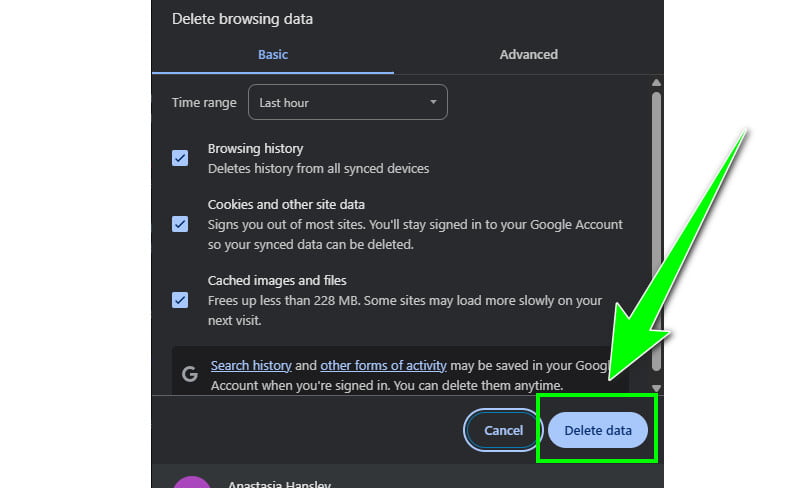
שלב 1. לחצו על אפשרות שלוש הנקודות בדפדפן שלכם ולחצו על מחיקת נתוני גלישה.
שלב 2. לאחר מכן, סמנו את כל התיבות והקישו על מחיקת נתונים כדי להתחיל להסיר את כל נתוני המטמון ועוגיות.
בעזרת תהליכים אלה, כעת תוכלו לתקן את בעיית המסך השחור בנטפליקס במחשבי ה-Mac וה-Windows שלכם.
חלק 3. כיצד לתקן מסך שחור של נטפליקס באנדרואיד
אם אתם רוצים לתקן את המסך השחור בנטפליקס, תוכלו להשתמש בכל השיטות שנציג בסעיף זה.
שיטה 1. נקה את מטמון האפליקציה כדי לתקן מסך שחור בנטפליקס
אם הנטפליקס שלך לא מתפקד היטב, ייתכן שיש לך יותר מדי מטמון ונתונים. אם זה המצב, הפתרון הטוב ביותר הוא לנקות את הנתונים והמטמון באפליקציית ההגדרות. לשם כך, פעל לפי ההוראות הפשוטות להלן.
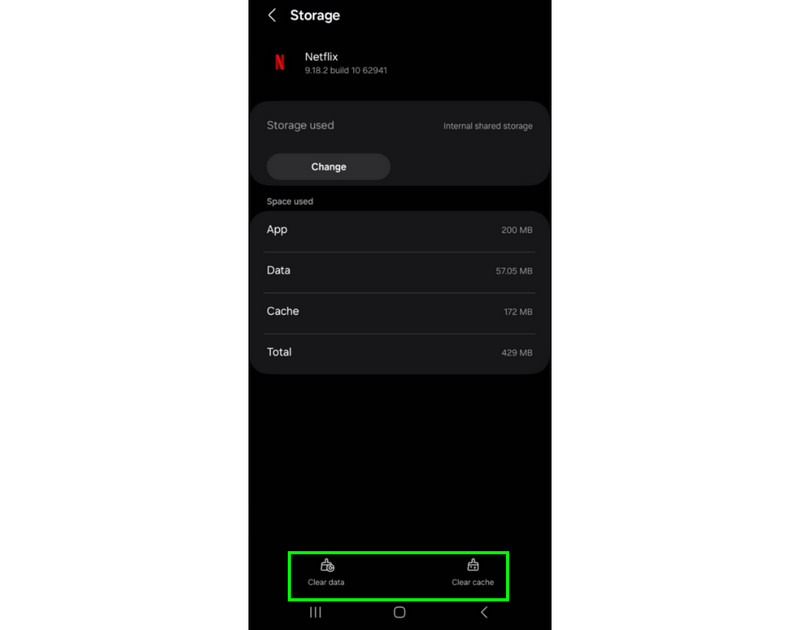
שלב 1. במכשיר האנדרואיד שלך, עבור אל הגדרות יישום ונווט אל מקטע אפליקציות.
שלב 2. לאחר מכן, לחץ על נטפליקס יישום והמשך לאפשרות אחסון.
שלב 3. לשלב הסופי, הקישו על נקה מטמון ואפשרות נקה נתונים למטה.
שיטה 2. השבתת תיקון צבע
ניתן גם לנסות להשבית את תכונת תיקון הצבע בהגדרות כדי לפתור את בעיית המסך השחור באפליקציית Netflix. כדי להתחיל בתהליך, אנא עקבו אחר ההוראות שלהלן.
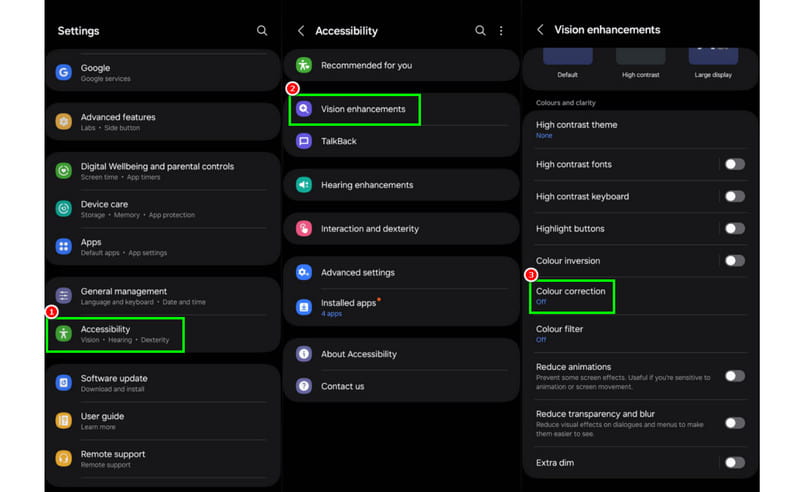
שלב 1. פתח את אפליקציית ההגדרות במכשיר שלך ונווט אל נְגִישׁוּת סָעִיף.
שלב 2. לאחר מכן, בחר את שיפורי ראייה או סעיף תכונת הנגישות. לאחר מכן, יופיעו אפשרויות שונות על המסך.
שלב 3. לבסוף, כעת ניתן להשבית את תיקון צבע תכונה באנדרואיד שלך.
בעת שימוש באנדרואיד, ניתן לסמוך על שיטות אלה כדי לתקן ביעילות את בעיית המסך השחור בנטפליקס שלכם.
חלק 4. תקן את המסך השחור של נטפליקס עם צליל באייפון
עבור משתמשי אייפון, ישנן גם שיטות זמינות לפתרון בעיית הפעלת הווידאו. כדי להתחיל לתקן את הבעיה, בצעו את השלבים הבאים.
שיטה 1. איפוס אפליקציית נטפליקס
איפוס אפליקציית Netflix יכול לעזור לפתור בעיות בחשבון Netflix שלך. כדי לאפס את אפליקציית Netflix:
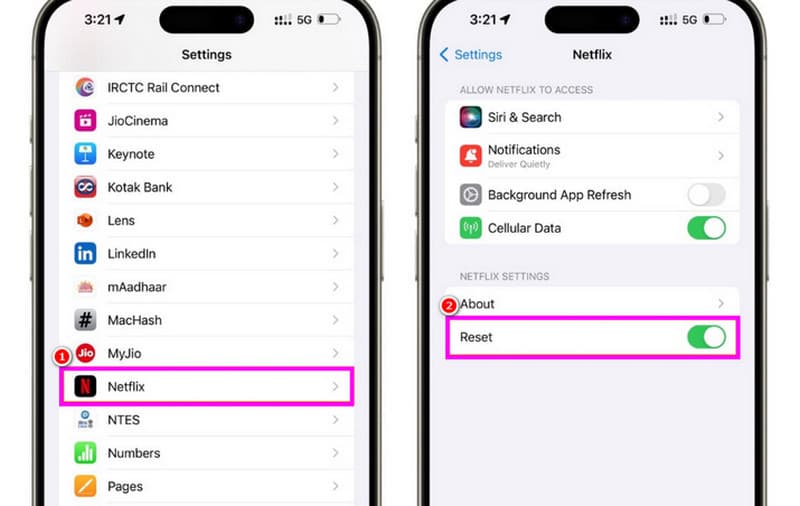
שלב 1. עבור אל ה- הגדרות ונווט אל אפליקציית נטפליקס.
שלב 2. לאחר מכן, מקטע נטפליקס, לחצו על הלחצן אִתחוּל לַחְצָן.
שלב 3. לאחר שתסיים לאפס את האפליקציה, תוכל להתחיל להפעיל אותה וליהנות מצפייה בסרטונים האהובים עליך.
הערה: ניתן להשתמש בתהליך זה גם אם סרטון האייפון אינו נטען בנטפליקס.
שיטה 2. השבתת הגבלות תוכן ופרטיות
סיבה אפשרית אחת לכך שנטפליקס מציגה מסך שחור במכשירי iOS קשורה למגבלות תוכן ופרטיות. לפעמים, תכונה שהופעלה לאחרונה במכשיר שלך עלולה לשבש את הפעלת הווידאו של נטפליקס. כדי להשבית את מגבלות התוכן והפרטיות, עיין בשלבים הבאים.
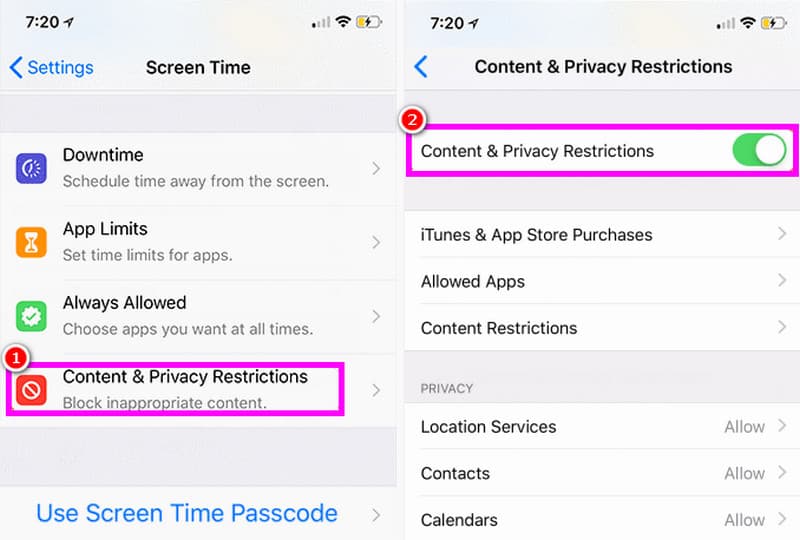
שלב 1. הפעל את הגדרות היישום ובחר את האפשרות זמן מסך.
שלב 2. לאחר מכן, המשך אל הגבלות תוכן ופרטיות אוֹפְּצִיָה.
שלב 3. כעת ניתן להפעיל את הגבלת התוכן והפרטיות כדי להשלים את המשימה. לאחר שתשלים את התהליך, התחל להפעיל את נטפליקס וצפה בסרטון.
הודות להליכים אלה, תוכלו לפתור באופן מיידי את בעיית הפעלת הווידאו באייפון שלכם. לכן, הסתמכו על סעיף זה כדי להשיג את המטרה העיקרית שלכם.
חלק 5. בונוס: הדרך הטובה ביותר לתקן סרטוני נטפליקס פגומים במחשב שולחני
האם הורדת את סרטון נטפליקס, והוא נפגם? לאחר מכן אינך יכול להפעיל אותו בנגן המולטימדיה שלך. אבל אם ברצונך לתקן את סרטון נטפליקס, אנו ממליצים להשתמש תיקון וידאו של Vidmore זוהי תוכנת תיקון וידאו מדהימה המסוגלת לתקן שגיאות וידאו שונות. מה שאנחנו אוהבים כאן הוא שיש לה עיצוב מקיף, תכונות מרגשות ותהליך תיקון וידאו קל ופשוט. מה שהופך אותה לחזקה יותר הוא שהתוכנית מאפשרת לך להוסיף סרטון לדוגמה. בעזרת זה, אתה יכול להבטיח שסרטון נטפליקס הפגום יתוקן לאחר התהליך. לבסוף, אתה יכול להשתמש בתוכנה זו גם ב-Mac וגם ב-Windows, מה שהופך אותה לנוחה.
תכונות נוספות
● הוא תומך בטכנולוגיית בינה מלאכותית (AI) לשיפור הליכים.
● התוכנה יכולה לתמוך במגוון פורמטי וידאו קלט.
● התוכנה יכולה לספק לך רזולוציית וידאו, קצב סיביות ופרמטרים נוספים טובים יותר.
● יש לו ממשק משתמש מקיף ומושך.
כעת תוכלו לבדוק את השלבים הפשוטים הבאים כדי להתחיל לתקן את סרטון נטפליקס הפגום.
שלב 1. לחצו על כפתורי ההורדה למטה כדי לגשת תיקון וידאו של Vidmore תוכנית בשולחן העבודה שלך.
שלב 2. בתהליך הבא, הוסף את סרטון נטפליקס הפגום על ידי לחיצה על אדום פלוס אפשרות. לאחר מכן, תוכלו להוסיף סרטון לדוגמה באמצעות סמל הפלוס הכחול.
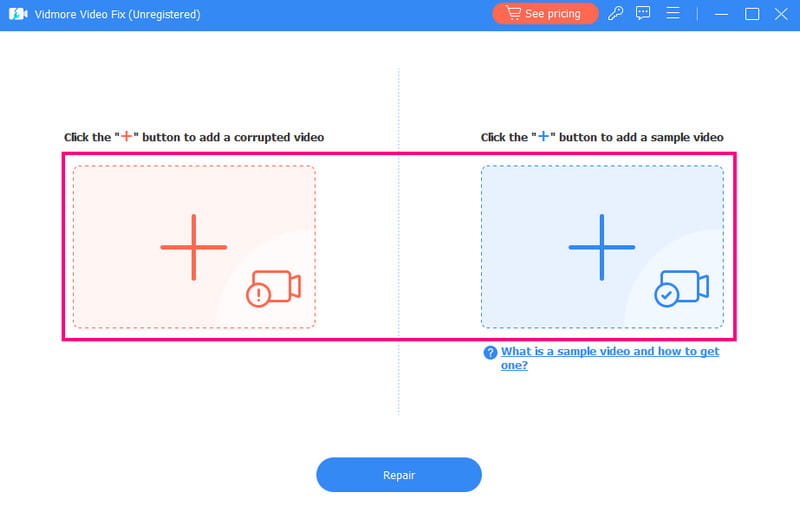
שלב 3. הקש על לְתַקֵן האפשרות למטה כדי להתחיל לתקן את סרטון הנטפליקס הפגום שלך. לאחר מכן, כדי לבדוק את הסרטון, לחץ על האפשרות תצוגה מקדימה.
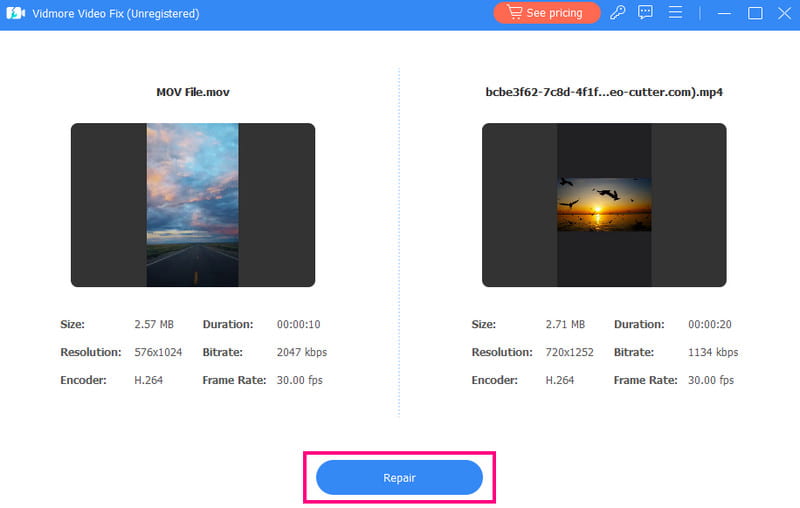
שלב 4. עכשיו, אתם יכולים ללחוץ להציל למטה כדי סוף סוף לשמור את סרטון נטפליקס שלך במחשב.
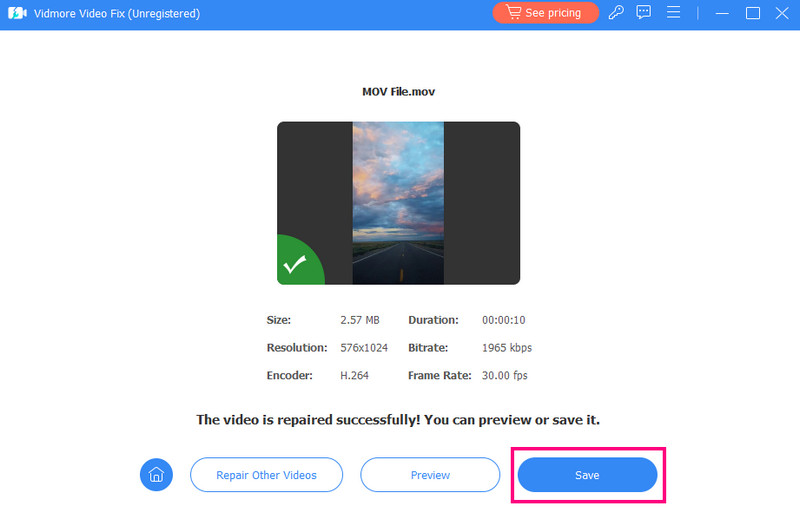
הליך זה אידיאלי לתיקון סרטונים פגומים או פגומים במחשבי Mac או Windows שלכם. בנוסף, תוכנית זו יכולה גם לעזור לכם לתקן שגיאות וידאו שונות, בנוסף לקבצים פגומים. אתם יכולים לתקן וידאו עם הפוגה, רועד, מטושטש, שגיאות 0xc1010103 ועוד. אתם יכולים אפילו להשתמש בתוכנה כ... מתקן MP4, מה שהופך אותו לחזק יותר.
סיכום
אם אתם רוצים את הדרך הטובה ביותר לתקן את המסך השחור של נטפליקס עם בעיות סאונד, תוכלו לבדוק את הפוסט הזה. הוא מתאר את כל ההליכים שתוכלו לבצע כדי לתקן את הבעיה באמצעות מכשירי ה-Mac, Windows, iPhone ו-Android שלכם. בנוסף, אם יש לכם סרטון נטפליקס פגום, אנו ממליצים להשתמש ב-Vidmore Video Fix. תוכנית זו אידיאלית אם אתם נהנים לתקן סרטונים פגומים ובלתי ניתנים להפעלה באיכות וידאו יוצאת דופן. לכן, הסתמכו על הפוסט הזה והשיגו את התוצאה הרצויה.